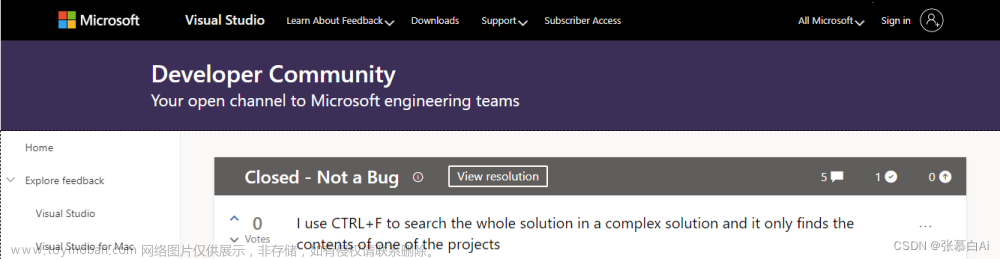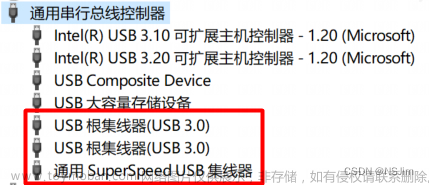最近gitee又开始搞心态了,使用gitee白嫖当图床的方案失败。为了更好的获得使用体验,我们使用阿里云的oss进行存储
一、创建阿里oss对象存储

点击折扣套餐,配置默认的即可,具体时限多久自行选择
注意新创建的账户需要实名
购买完成后,在此进行开通,进入控制台
这里我已经开通了,所以显示的按键不一样
二、创建Bucket
进入控制台后,创建Bucket
三、创建用户
使用子用户

创建用户


四、生成Access


五、创建权限
设置该子账户的权限为AliyunOSSFullAccess
六、配置PicGo
PicGo下载详情见 Typora + Gitee 配置图床——图片自动上传 详细教程
打开PicGo,点击图床设置,选择阿里云OSS
设定Keyid: 即AccessKey ID
设定KeySecret: 即Access Key Secret
设定存储空间名: 与Bucket的名字一致
存储区域: oss-cn-beijing(最后的城市名自己换)
设置完成后,点击确认,并设置为默认图床
设置typora与测试同见 Typora + Gitee 配置图床——图片自动上传 详细教程
七、gitee换阿里云存储方案
下载之前gitee的图床项目,并解压,得到一个文件夹里面只有图片
点击进入之前创建的bucket,在文件管理中上传下载的文件夹文章来源:https://www.toymoban.com/news/detail-821025.html

上传完成后,使用vscode打开电脑存储的md文件夹,点击编辑 --> 在文件中替换
之后将之前的链接地址替换为现在阿里云的地址即可,会将整个文件夹中所有文件匹配到的全部替换
可以先上传一张图片看看地址是啥~文章来源地址https://www.toymoban.com/news/detail-821025.html
到了这里,关于typora 使用 gitee 图床失效解决方案——阿里云 + typora 配置图床的文章就介绍完了。如果您还想了解更多内容,请在右上角搜索TOY模板网以前的文章或继续浏览下面的相关文章,希望大家以后多多支持TOY模板网!